Es gibt Zeiten, in denen der Computer plötzlich heruntergefahren wird und dann eine Meldung " Windows wurde durch ein unerwartetes Herunterfahren wiederhergestellt " erscheint. Einige Benutzer werden nach dem Erscheinen des „Blue Screen of Death“ (BSOD) mit dieser Nachricht aufgefordert. Manchmal bleibt ein Benutzer in einer Neustartschleife stecken, bevor der Home-Bildschirm wieder angezeigt werden kann. Andere landen im abgesicherten Modus auf der Startseite. Unten finden Sie eine Lösung, mit der Sie das oben genannte Problem lösen können.
- Teil 1. Windows wurde durch ein unerwartetes Herunterfahren wiederhergestellt
- Teil 2. Wiederherstellung verloren gegangener Daten nach unerwartetem Herunterfahren von Windows
Teil 1. Windows wurde durch ein unerwartetes Herunterfahren wiederhergestellt
1. Mögliche Ursachen für das unerwartete Herunterfahren des Windows Computers:
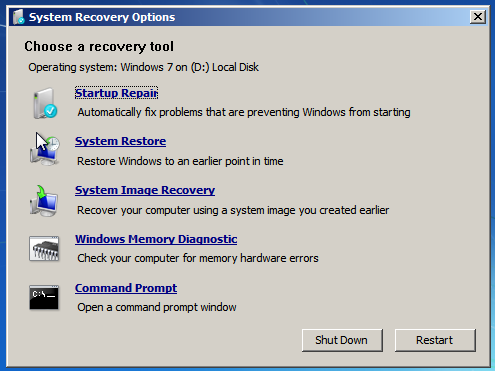
Der „Blue Screen“ wird gemäß Windows als Fehlerstopp (stop error) bezeichnet. Fehler, die zu unerwarteten Herunterfahren geführt haben, können sowohl von Software- als auch von Hardwareproblemen verursacht werden. Manchmal tritt ein unerwarteter Fehler auf, wenn bei einem Gerät ein plötzlicher Stromausfall auftritt oder wenn es abrupt ausgeschaltet wird, ohne sachgemäßen Abschaltvorgang.
In anderen Fällen können falsche Treiber, fehlerhafte oder inkompatible Hardware schuld sein. Da die Ursachen sehr unterschiedlich sein können, gibt es keinen Standardvorgang, um das Problem zu lösen. Es hängt alles davon ab, ob Sie die Ursache identifizieren können. In jedem Fall ist eine Debug-Datei in der Regel immer verfügbar, wenn Sie die Meldung " Windows wurde durch ein unerwartetes Herunterfahren wiederhergestellt" angezeigt bekommen. Bitte lesen Sie die Debug-Datei, um Informationen über den Absturz und seine Protokolle zu erhalten. Dies kann eine große Hilfe bei der Ermittlung der Ursache sein.
2. Lösungen zur Problembehebung:
Wenn Sie die von Windows angebotenen Lösungen ausprobieren möchten, gibt es verschiedene Tools und Methoden, die Sie verwenden können. Je nachdem, ob Sie Windows starten können oder ob Sie Windows überhaupt nicht starten können.
Wenn Sie in der Lage sind, Windows zu starten, ziehen Sie in Betracht, die letzten Änderungen mithilfe der Funktion "Systemwiederherstellung" rückgängig zu machen. Verwenden Sie "Aktionscenter", um nach möglichen Lösungen zu suchen oder Windows Update auf Softwareupdates zu überprüfen. Darüber hinaus kann eine verwendete Datei auch prüfen, ob Fehler auf Ihrer Festplatte oder Ihrem Speicher aufgetreten sind und den abgesicherten Modus verwenden, um potenzielle Probleme zu beheben. Im Fall von inkompatiblen Treibern kann ein Benutzer versuchen, auf der Webseite des Herstellers nach einem kompatiblen Treiber zu suchen.
Wenn Sie Windows überhaupt nicht starten können, dann versuchen Sie Windows im abgesicherten Modus zu starten, Windows-Startdateien mithilfe von Startup-Reparatur zu beheben, durch die Systemwiederherstellung vorgenommene Änderungen rückgängig zu machen oder Ihren Computer mithilfe einer Systemimagesicherung wiederherzustellen. Wenn dies nicht funktioniert installieren Sie Windows neu.
Teil 2. Wiederherstellung verloren gegangener Daten nach unerwartetem Herunterfahren von Windows

Es kann sehr frustrierend sein, wenn Ihr Computer unerwartet herunterfährt und Sie bemerken, dass einige Ihrer Dateien verloren gegangen sind. Es kann zusätzlich frustrierend sein, wenn Sie die Ursachen nicht identifizieren können und nicht sicher sind, wie Sie die kostbaren Dateien zurückholen können. Aber jetzt erhalten Sie die perfekte Lösung. Es gibt eine Software, mit der man diese Dateien zurückholen kann. Recoverit Data Recovery ist eine benutzerfreundliche Software, mit der Sie Ihre Probleme in wenigen Schritten lösen können.
Highlights der Datenwiederherstellungssoftware:
- Die Software kann Daten abrufen, die aufgrund verschiedener Ursachen verloren gegangen sind.
- Die Funktion des Deep Scan kann auch aktiviert werden.
- Benutzer profitieren von der Benutzerfreundlichkeit, schnellen Prozessen und der reibungslosen Behebung des Datenverlusts.
- Sie ist auch voll kompatibel mit Windows 10, 8.1, 8, 7, Vista und XP.
Schritt 1. Software starten
Starten Sie die Software und wählen Sie dann den Typ der verlorenen Dateien aus. Nachdem Sie die gewünschten Dateitypen ausgewählt haben, klicken Sie auf die Schaltfläche "Weiter", um zum nächsten Fenster zu gelangen.

Schritt 2. Verloren gegangene Dateien scannen
Jetzt können Sie im nächsten Fenster einen Speicherort auswählen. Um den Scanvorgang einzuleiten, klicken Sie einfach auf die Schaltfläche "Start". Sobald der Scanvorgang abgeschlossen ist, können Sie die Dateien vor dem Wiederherstellungsvorgang in einer Vorschau anzeigen lassen. Die wiederhergestellten Dateien werden in Übereinstimmung mit Ihrem Dateityp und Ihrem Pfad aufgelistet und Ihre ursprünglichen Dateinamen werden angezeigt.
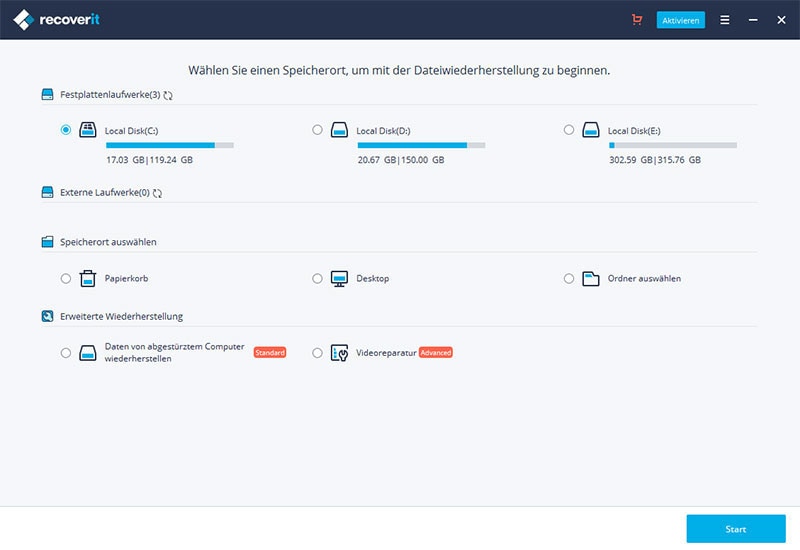
Schritt 3. Ihre Dateien wiederherstellen
Markieren Sie einfach die Dateien, die Sie wiederherstellen möchten und klicken Sie auf die Schaltfläche "Wiederherstellen", um den Vorgang abzuschließen. Diese Dateien werden an dem Ort gespeichert, den Sie zuvor angegeben haben.

Pro-Tipps:
1. Speichern Sie die wiederhergestellten Dateien bitte an einem anderen Speicherort und vermeiden Sie denselben Pfad, bei dem Sie die Dateien zuvor verloren haben.
2. Aktivieren Sie die Deep Scan Funktion, um ein umfassenderes Scannen Ihres Geräts durchzuführen.
3. Überprüfen Sie den Status der Dateien, um anzuzeigen, ob eine Datei tatsächlich gut oder schlecht für die Wiederherstellung ist.





